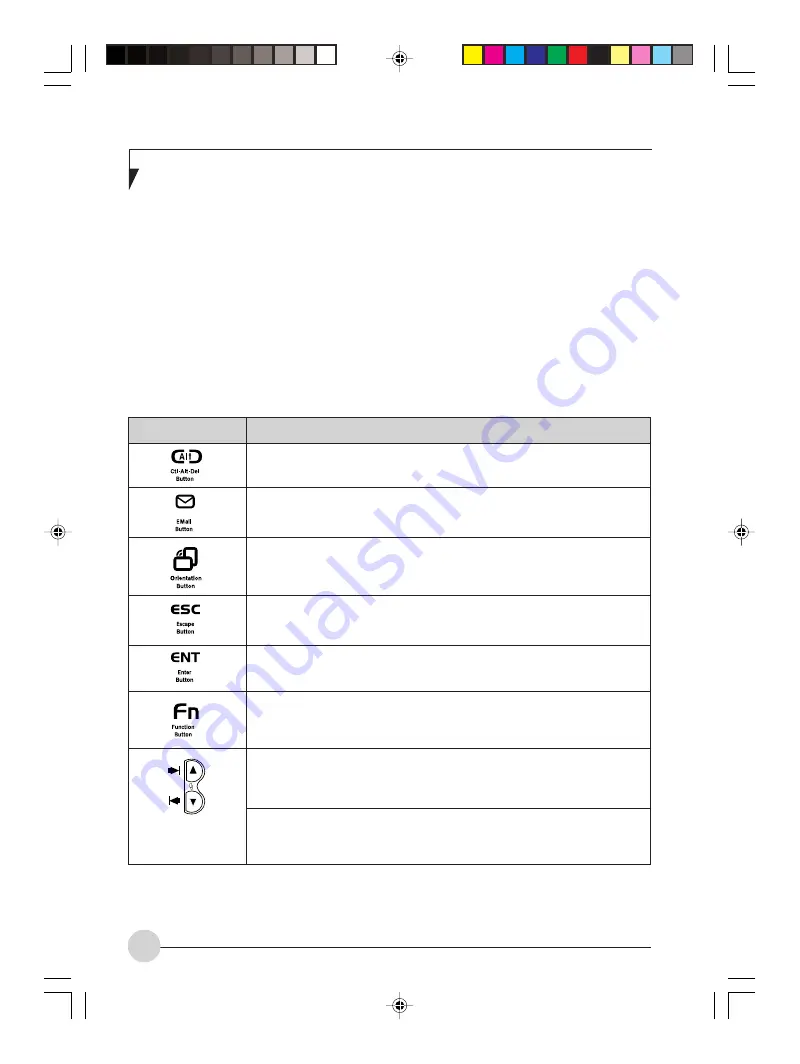
16
系統引導時,應用程式按鈕和導航按鈕可以用來
進入“基本輸入輸出系統”(BIOS)並在其中導
航,調用“進階選項”選單,您可以在這裡進入
不同模式(如“安全模式”)。
BIOS 是存儲在 ROM 中的一個程式和一組參數,
在您打開 Tablet PC 時,它會測試和操作 Tablet
PC,直至從磁碟載入安裝的作業系統。BIOS 中的
資訊會傳輸到安裝的作業系統,為其提供有關硬
體配置和狀態的資訊。
應用程式和導航按鈕的第三功能
在打開系統之後馬上顯示出 Fujitsu 標誌時,系統
開始進行引導。下表介紹了當系統引導和處於
BIOS 中時這些按鈕的動作。
按鈕∕圖示
系統引導時按下
Ctl-Alt-Del
按鈕可以讓您進入 BIOS 設置。這與在鍵盤上
敲擊
[F2]
作用相同。
系統引導時按下
按鈕可以打開“引導選項”選單。這與在鍵盤上敲
擊
[F12]
作用相同。
BIOS 設置螢幕打開時按下
Orientation
按鈕會使所選項目(若適用)變更
到下一個項目。按下這個按鈕與在鍵盤上敲擊空格鍵作用相同。
BIOS 打開時按下
Esc
按鈕會從 BIOS 中退出。這與在鍵盤上敲擊
[Esc]
作
用相同。
BIOS 打開時按下
Ent
按鈕與在鍵盤上的
[Ent]
鍵作用相同。
當系統正在顯示作業系統引導選單時按下
Fn
按鈕可以打開“進階作業系統
選項”選單。這個選單可以讓您進入不同的作業系統模式(如“安全模
式”)。按下這個按鈕與在鍵盤上敲擊
[F8]
作用相同。
BIOS 設置螢幕打開時按下上方的導航按鈕的上半部可以使 BIOS 設置螢幕
中的游標向上移動。這與在鍵盤上敲擊向上箭頭作用相同。這項功能在作業
系統引導選單中也可以使用。
BIOS 設置螢幕打開時按下上方的導航按鈕的下半部可以使 BIOS 設置螢幕
中的游標向下移動。這與在鍵盤上敲擊向下箭頭作用相同。這項功能在作業
系統引導選單中也可以使用。
用途(系統引導時按下)
Содержание Fujitsu Stylistic
Страница 2: ...ii Ocampa0 1 2 10 12 03 11 33 AM 2 ...
Страница 4: ...iv Ocampa0 3 4TOC 10 12 03 11 34 AM 4 ...
Страница 5: ...v Preface Ocampa0 5 8 10 12 03 11 35 AM 5 ...
Страница 6: ...vi Ocampa0 5 8 10 12 03 11 35 AM 6 ...
Страница 9: ...1 Getting Started withYour Tablet PC 1 Ocampa1 1 11 10 12 03 11 36 AM 1 ...
Страница 10: ...2 Ocampa1 1 11 10 12 03 11 36 AM 2 ...
Страница 32: ...24 Ocampa1 12 24 10 12 03 11 37 AM 24 ...
Страница 33: ...25 UsingYour Stylistic Tablet PC 2 2 2 2 2 Ocampa2 25 38 10 12 03 11 38 AM 25 ...
Страница 34: ...26 Ocampa2 25 38 10 12 03 11 38 AM 26 ...
Страница 47: ...39 Care and Maintenance 3 3 3 3 3 Ocampa3 39 44 10 12 03 11 39 AM 39 ...
Страница 48: ...40 Ocampa3 39 44 10 12 03 11 39 AM 40 ...
Страница 53: ...45 Appendix Wireless LAN User s Guide Ocampa4 45 50 10 12 03 11 40 AM 45 ...
Страница 54: ...46 Ocampa4 45 50 10 12 03 11 40 AM 46 ...
Страница 74: ...ii ...
Страница 76: ...iv ...
Страница 77: ...v 前言 ...
Страница 78: ...vi ...
Страница 81: ...1 Tablet PC 使用入門 1 ...
Страница 82: ...2 ...
Страница 104: ...24 ...
Страница 105: ...25 使用 Stylistic Tablet PC 2 ...
Страница 106: ...26 ...
Страница 119: ...39 保養與維護 3 ...
Страница 120: ...40 ...
Страница 125: ...45 附錄 無線 LAN 用戶指南 ...
Страница 126: ...46 ...
Страница 144: ...64 問題 可能的問題 認證方式可能輸入錯 誤 可能的解決方法 重新輸入 WEP 密鑰并確認認證方式 打開或共有 是 正確的 ...
Страница 146: ...ii ...
Страница 148: ...iv ...
Страница 149: ...v 前言 ...
Страница 150: ...vi ...
Страница 153: ...1 Tablet PC 使用入門 1 ...
Страница 154: ...2 ...
Страница 176: ...24 ...
Страница 177: ...25 使用Stylistic Tablet PC 2 ...
Страница 178: ...26 ...
Страница 191: ...39 保養與維護 3 ...
Страница 192: ...40 ...
Страница 197: ...45 附錄 無線 LAN 用戶指南 ...
Страница 198: ...46 ...
Страница 216: ...64 問題 可能的問題 認證方式可能輸入錯 誤 可能的解決方法 重新輸入 WEP 密鑰並確認認證方式 打開或共有 是 正確的 ...
















































